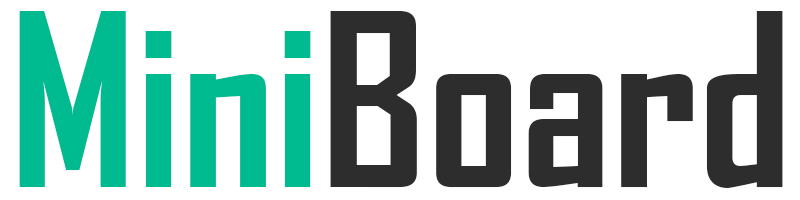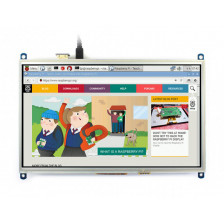Лідери продажів
Поки що відсутні
Статті
-

Медиацентр на базе LibreELEC - Установка и базовая настройка
Первая статья из цикла описывающего конфигурацию многофункционального медиацентра на базе LibreELEC. В данной...
-

Установка Unifi Controller на Raspberry Pi
В данной статье описан процесс установки Unifi Controller на Raspberry Pi любой модели с операционной системой на...
-

Установка ОС на Raspberry Pi
Статья для пользователей начального уровня в которой описан процесс записи и запуска операционной системы на любой...
-

Orange Pi 2G-IOT с поддержкой SIM
Администрацией форума orangepi.org были опубликованы фото своей новой разработки Orange Pi 2G-IOT (изначально,...
-

Анонс Banana Pi BPI-M2 Magic
SinoVoip представили публике свою новую разработку под забавным названием BPI-M2 Magic. Плата в первую очередь...
5" дисплей сенсорный Waveshare 800х480 (HDMI)
В наявності
Качественный сенсорный резистивный дисплей 5 дюймов для Raspberry Pi от Waveshare. HDMI интерфейс. Разрешение 800 х 480, совместим со всеми моделями Raspberry Pi, а так же работает с Banana Pi и BeagleBone Black. Поддерживает Raspbian, Ubuntu, Lubuntu, Angstrom. В комплект входит весь необходимый крепеж, кабель HDMI, кабель microUSB и драйвера. Работает "из коробки". Ревизия 2.1
Качественный сенсорный резистивный дисплей 5 дюймов для Raspberry Pi от Waveshare. Можно использовать не только с Raspberry Pi, но и с платами Orange Pi, CubieBoard, Odroid, а также может быть использован как дисплей с любым классическим ПК на Windows 10/8.1/8/7 без установки драйвера (1 касание). Подойдет любому пользователю мини пк для большого круга задач и станет незаменимым благодаря прекрасному разрешению, качественному Touch Screen и многозадачности. Для дома, хобби и работы. Работает "из коробки".
Существует 2 корпуса для данного дисплея от WaveShare: прозрачный и черно-белый. Купить дисплей для Raspberry Pi можно вместе с корпусом.
Характеристики
- Разрешение: 800 х 480 пикселей
- Тип дисплея: LCD
- Интерфейс: HDMI
- Тип Touch Screen: резистивный
- Регулируемая подсветка для снижения энергопотребления
- HDMI интерфейс для вывода информации, USB - для сенсорного управления
- Реализован HID протокол, что позволяет работать с дисплеем на практически любом устройстве без установки драйверов
- Размеры: 121 х 89,55.
Комплектация
- Дисплей Waveshare 5''
- Стилус
- Кабель HDMI
- Кабель USB A - microUSB B
- Необходимый крепеж
Сравнение дисплеев WaveShare
Дисплей Разрешение Интерфейс дисплея Интерфейс сенсора Размеры (mm) Тип сенсора 3.2inch RPi LCD (B) 320x240 I/O I/O Как Raspberry Pi Резистивный 3.5inch RPi LCD (A) 320x480 I/O I/O Как Raspberry Pi Резистивный 4inch RPi LCD (A) 320x480 I/O I/O 95 x 61 Резистивный 5inch HDMI LCD 800x480 HDMI I/O 121 x 78 Резистивный 5inch HDMI LCD (B) 800x480 HDMI USB 121 x 76 Резистивный 7inch HDMI LCD (B) 800x480 HDMI USB 165 x 107 Емкостной 7inch HDMI LCD (C) 1024x600 HDMI USB 165 x 107 Емкостной 
-
Разрешение 800x480 Габариты 121 x 76 mm Совместимость с Raspberry Pi Контроллер ADS7843 Интерфейс HDMI Тип сенсора Резистивный Матрица TFT Диагональ 5" Интерфейс сенсорной панели USB
-
WS LCD 5" (B) RPi2 jessie
Драйвер дисплея WaveShare 5" (B) для Raspberry Pi2 B на Raspbian Jessie (RPI_2B_USB_TOUCH_RASPBIAN-4.1.13-v7-5.0-800x480-20151121-jessie.tar.gz)
Скачать (18.89M)WS LCD 5" (B) RPi B+/A+/B jessie
Драйвер дисплея WaveShare 5" (B) для Raspberry Pi B+/A+/B на Raspbian Jessie (RPI_B+_USB_TOUCH_RASPBIAN-4.1.13-5.0-800x480-20151121-jessie.tar.gz)
Скачать (19.2M)WS LCD 5" (B) RPi2 wheezy
Драйвер дисплея WaveShare 5" (B) для Raspberry Pi2 B на Raspbian Wheezy (RPI2B_B_B+_USB_TOUCH_RES_5.0_RASPBIAN-20150505-wheezy.tar.gz)
Скачать (21.15M)WS LCD 5" (B) RPi B+/A+/B wheezy
Драйвер дисплея WaveShare 5" (B) для Raspberry Pi B+/A+/B на Raspbian Wheezy (RPIB_B+_USB_TOUCH_RES_5.0_RASPBIAN-20150505-wheezy.tar.gz)
Скачать (21.39M)WS LCD 5" (B) RPi3 jessie
Драйвер дисплея WaveShare 5" (B) для Raspberry Pi 3B на Raspbian Jessie от miniboard.com.ua (RPI_3B_USB_TOUCH_CAP_RASPBIAN-4.4.13-v7-5.0-800x480-20151211.tar)
Скачать (28.49M)
-
Модуль дисплея оснащен двумя портами, HDMI и microUSB. Первый используется для передачи изображения как и любой другой дисплей/монитор работающий по HDMI, а вот microUSB используется для подачи питания и сенсорной части модуля, потому подключать его нужно к USB порту Raspberry Pi, а в случаях когда нет необходимости в использовании сенсорной панели - можно запитывать отдельным источником питания.
Дисплей ревизии 2.1
Использование с Raspberry Pi
Для запуска дисплея достаточно прописать правильное разрешение в /boot/config.txt
hdmi_group=2 hdmi_mode=87 hdmi_cvt 800 480 60 6 0 0 0
За счет всех нововведений в ревизии 2.1, смены контроллера и реализации HID протокола - дисплей вовсе не нуждается в установке драйвера для сенсорных функций.
Использование с BeagleBone Black
Если Вы планируете использовать дисплей только для отображения информации - никаких действий не требуется, используйте последнюю версия Angstrom, разрешение дисплея определится автоматически при первом запуске. Если же Вам нужны сенсорные функции - воспользуйтесь сконфигурированным образом Angstrom.
Использование с Banana Pi и Banana Pi Pro
Воспользуйтесь заранее сконфигурированным образом ОС Raspbian для Banana Pi.
Дисплей ревизии 1.1
Пропишите правильное разрешение дисплея в /boot/config.txt
hdmi_group=2 hdmi_mode=87 hdmi_cvt 800 480 60 6 0 0 0
Для поддержки сенсорных функций скачайте подходящий для Вас файл на Raspberry Pi одной из команд wget, далее распакуйте скачанный архив, перейдите в распакованную директорию и выполните скрипт установки с правами root.
wget -O driver.tar.gz "https://miniboard.com.ua/index.php?controller=attachment&id_attachment=109" # RPi3 Raspbian Jessie wget -O driver.tar.gz "https://miniboard.com.ua/index.php?controller=attachment&id_attachment=36" # RPi2 Raspbian Jessie wget -O driver.tar.gz "https://miniboard.com.ua/index.php?controller=attachment&id_attachment=38" # RPi2 Raspbian Wheezy wget -O driver.tar.gz "https://miniboard.com.ua/index.php?controller=attachment&id_attachment=37" # RPi B+/A+/B Jessie wget -O driver.tar.gz "https://miniboard.com.ua/index.php?controller=attachment&id_attachment=39" # RPi B+/A+/B Wheezy sudo tar zxvf driver.tar.gz cd driver sudo ./USB_TOUCH_CAP_5.0_RASPBIAN
По окончанию установки произойдет автоматическая перезагрузка, после запуска системы - станут доступны сенсорные функции дисплея.
Так же Вы можете воспользоватся заранее сконфигурированными образами предоставленными производителем дисплея.
- Raspbian Jessie для Raspberry Pi 3B (Логин/Пароль: pi /raspberry)
- Raspbian Jessie для Raspberry Pi 2B (Логин/Пароль: pi /raspberry)
- Ubuntu MATE для Raspberry Pi 2B (Логин/пароль: linaro/linaro)
- Raspbian Jessie для Raspberry Pi B+/A+/B (Логин/Пароль: pi /raspberry)
Использование с BeagleBone Black
Если Вы планируете использовать дисплей только для отображения информации - никаких действий не требуется, используйте последнюю версия Angstrom, разрешение дисплея определится автоматически при первом запуске. Если же Вам нужны сенсорные функции - воспользуйтесь сконфигурированным образом Angstrom (Логин: root / Пароль: нет).
Использование с Banana Pi
Воспользуйтесь заранее сконфигурированными образами Lubuntu или Raspbian для Banana Pi и Banana Pro.
Калибровка сенсорного дисплея WaveShare 5" (B)
Запустите программу калибровки дисплея следующей командой
su pi DISPLAY=:0.0 xinput_calibrator
На дисплее, поочередно будут показаны 4 точки для калибровки, нажимайте их поочередно с максимально возможной точностью (по возможности используйте стилус), по завершению в терминале будут строки с данными о калибровке.
Doing dynamic recalibration: Setting new calibration data: 253, 3957, 224, 3820
Эти данные нам нужно записать в файл настроек сенсорной панели. Откройте файл и внесите изменения.
sudo nano /etc/X11/xorg.conf.d/99-calibration.conf
В результате у Вас должно получится такое содеримое но с вашими данными калибровки
Section "InputClass" Identifier "calibration" MatchProduct "ADS7843 TouchController" Option "Calibration" "253 3957 224 3820" EndSection
Сохраните файл нажатием CTRL+X, а затем Y, если вы использовали nano. После перезагрузки Raspberry Pi изменения вступят в силу.
Вызвать экранную клавиатуру Вы можете следующей командой.
DISPLAY=:0.0 matchbox-keyboard -s 100 extended
Изменить DPI (размер элементов интерфейса) можно редактируя параметр dpi в файле /etc/rc.local
su –l pi –c "startx-- -dpi 60"
Эти инструкции являются переводом и выжимкой из официальной документации на Wiki производителя.
-
Write your review Ask a Question
Store representative's response
Здравствуйте, Александр!
Да, будет работать как и с любой другой Raspberry Pi.
Store representative's response
Здравствуйте, Ярослав!
Да, поставки будут. Рекомендуем подписаться на уведомление о наличии, на странице товара. Если Вас интересует большое кол-во дисплеев, рекомендуем связаться с менеджером по электронной почте [email protected] и заказать необходимое кол-во.
Store representative's response
Здравствуйте, Дмитрий! Да, работает с Windows (одно касание).
Евгений Н. Already bought
Работает на плате Odroid C2 в консоли. В загрузочном файле boot.ini нужно разкомментировать строки
setenv m "800x480p60hz"
и
setenv vout_mode "dvi"
Все. При данном раскладе будет работать на любой плате с поддержкой HDMI.
Для иксов если будут проблемы надо смотреть в сторону настройки экрана для иксов.
К сожалению без скриншотов, т.к. под рукой нет телефона.Advantages: Работает от USB платы (не нужен БП)
Disadvantages: Углы обзора снизу ужас, Нужно потратить 10 минут на правку файла разрешения.
Store representative's response
Здравствуйте!
Данный дисплей (и сенсор) поддерживается в этом (https://drive.google.com/uc?id=0B8Xjwnqc7XAMZk4yOE1nd05FY0U) образе Raspbian для Raspberry Pi 3.
Мы обновим инструкции.
Олег Иванович
Купил этот дисплей, все работает, нареканий нет. Понравилась комплектация - даже micro-usb кабель. Производитель - молодцы. А магазину отдельное спасибо за инструкции и консультацию.
Василий З
Брал с прозрачной рамкой, дисплей рабочий, доставили в Херсон на следующий день. Кабель hdmi не голубой как на фото, а черный, но так даже намного лучше. Магазин советую, беру уже не в первый раз у них.
Богдан Ц 100% Customers found to be helpful.
Доставили быстро, побольше бы было магазинов с таким качественным сервисом. Сам дисплей очень понравился, запакован был в антистатик и вместе с креплениями и кабелями был в фирменной коробке с жесткого картона. Магазин и дисплей рекомендую!
Сопутствующие товары
-
Raspberry Pi 3 Model B
3 395 грн -
Raspberry Pi 3 Model B+
3 295 грн
Відвідувачі, які замовляють цей товар, також купили:
-
Набор джамперов (male-male)
58 грн -
Кабель USB - microUSB
62 грн -
Радиаторы для Raspberry Pi
39 грн -
Кабель USB - microUSB 50см
29 грн -
Raspberry Pi камера 8Mp (v2)
1 995 грн